갑자기 js 파일이 흑백화 되어 진짜 메모장처럼 코드를 쓸 수 밖에 없는 상황...
이 채도 낮은 파일에서 우클릭 한 후에, (혹은 Explorer 파일에서 우클릭)
Open With - JavaScript Editor로 열면 해결이 된다.
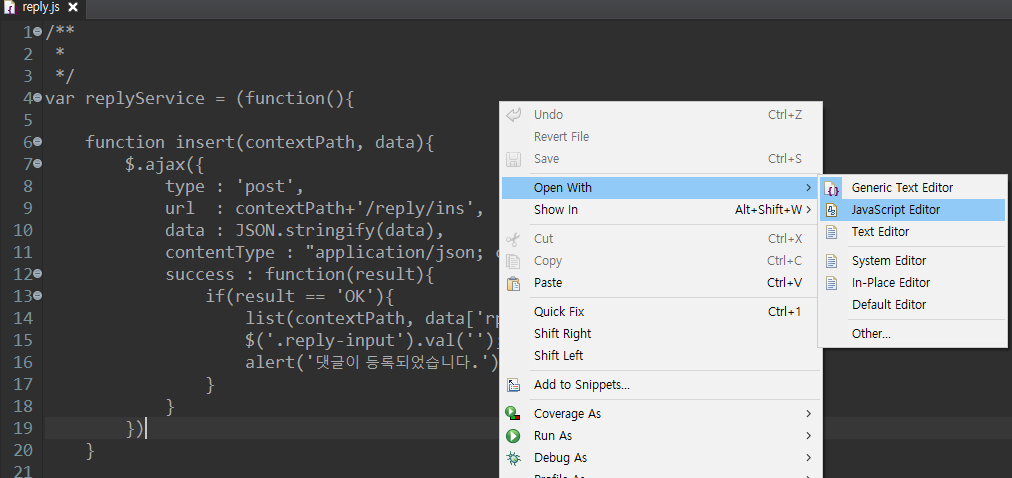

JavaScriptEditor가 메뉴에 안보일 땐 따로 플러그인을 설치해주면 된다.
메뉴 Help - Install New Software... 창을 열고
아래 스샷과 같이 Add -> Location 칸에 http://download.eclipse.org/releases/photon 을 추가한 후 Add.

로케이션을 연결해주면 여러가지 목록이 뜨는데 제일 하단 쪽에
Web, XML, Java EE and OSGi Enterprise Development --> Eclipse Web JavaScript Developer Tools
를 체크한 후 Next 하여 설치해준다.
이미 설치를 해버려서 스샷이 없는데 위와 비슷하게 JavaScript 쩌구쩌구 하는 걸 설치해주면 된다.
설치가 완료된 후 이클립스 재시작이 되고,
상단의 방법처럼 Open With - JavaScript Editor를 통해 열어주면 컬러화가 되어 있다.
앞으로 js열때마다 Open With를 통해 열어주면 매우 귀찮을테니까
JavaScript Editor를 디폴트에디터로 설정해보자.
메뉴 Window - Preferences - Associations 검색
아래와 같이 .js를 클릭해주면 아래쪽에 Editor목록이 나오는데
그중에 JavaScript Editor를 클릭하고 오른쪽에 [Default] 버튼을 클릭 - Apply and Close 를 한다.

그러면 다음엔 열때 바로바로 알록달록한 js가 나온다. 끗!!!
'JavaScript' 카테고리의 다른 글
| 정규표현식 (0) | 2021.07.23 |
|---|